windows11默认应用怎么设置 windows11默认应用设置在哪里
更新时间:2023-06-22 09:36:00作者:runxin
对于windows11系统中自带的一些工具,有些在设置了默认打开方式的情况下也能够方便用户快速浏览文件,可是难免有小伙伴对windows11系统中设置的默认应用不是很喜欢,因此也想要进行修改,对此windows11默认应用设置在哪里呢?今天小编就带来windows11默认应用设置方法。
具体方法:
1、点击电脑开始键,选择设置。
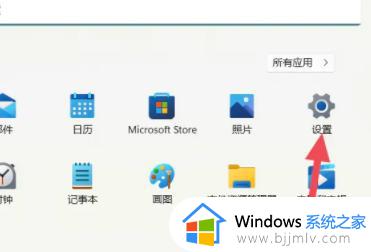
2、点击左侧的“应用”。
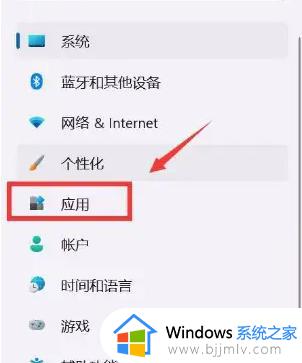
3、打开后选择“默认应用”。
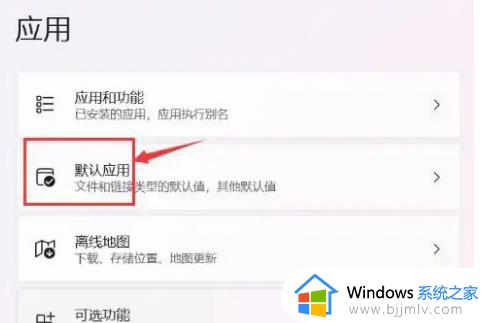
4、在这里就可以设置你自己的默认应用了。
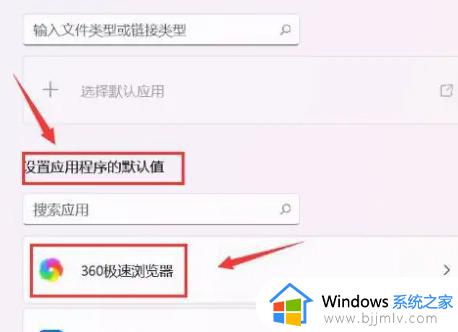
以上就是小编告诉大家的windows11默认应用设置方法了,如果有不了解的用户就可以按照小编的方法来进行操作了,相信是可以帮助到一些新用户的。
windows11默认应用怎么设置 windows11默认应用设置在哪里相关教程
- windows11如何设置默认应用 windows11设置默认应用的方法
- win11一键设置默认应用步骤 win11如何设置电脑默认应用
- win11怎么在默认应用设置创建关联 win11如何在默认应用设置中创建关联
- windows11设置默认打印机的方法 windows11默认打印机怎么设置
- win11设置默认浏览器在哪里 win11默认浏览器怎么设置
- windows11设置默认播放器的方法 windows11如何设置默认播放器
- window11如何设置默认浏览器 win11默认浏览器设置在哪里
- windows11怎么更改默认浏览器 windows11默认浏览器怎么设置
- windows11怎么更改默认播放器 windows11如何设置默认播放器
- windows11怎么修改默认浏览器 windows11如何设置默认浏览器
- win11恢复出厂设置的教程 怎么把电脑恢复出厂设置win11
- win11控制面板打开方法 win11控制面板在哪里打开
- win11开机无法登录到你的账户怎么办 win11开机无法登录账号修复方案
- win11开机怎么跳过联网设置 如何跳过win11开机联网步骤
- 怎么把win11右键改成win10 win11右键菜单改回win10的步骤
- 怎么把win11任务栏变透明 win11系统底部任务栏透明设置方法
热门推荐
win11系统教程推荐
- 1 怎么把win11任务栏变透明 win11系统底部任务栏透明设置方法
- 2 win11开机时间不准怎么办 win11开机时间总是不对如何解决
- 3 windows 11如何关机 win11关机教程
- 4 win11更换字体样式设置方法 win11怎么更改字体样式
- 5 win11服务器管理器怎么打开 win11如何打开服务器管理器
- 6 0x00000040共享打印机win11怎么办 win11共享打印机错误0x00000040如何处理
- 7 win11桌面假死鼠标能动怎么办 win11桌面假死无响应鼠标能动怎么解决
- 8 win11录屏按钮是灰色的怎么办 win11录屏功能开始录制灰色解决方法
- 9 华硕电脑怎么分盘win11 win11华硕电脑分盘教程
- 10 win11开机任务栏卡死怎么办 win11开机任务栏卡住处理方法
win11系统推荐
- 1 番茄花园ghost win11 64位标准专业版下载v2024.07
- 2 深度技术ghost win11 64位中文免激活版下载v2024.06
- 3 深度技术ghost win11 64位稳定专业版下载v2024.06
- 4 番茄花园ghost win11 64位正式免激活版下载v2024.05
- 5 技术员联盟ghost win11 64位中文正式版下载v2024.05
- 6 系统之家ghost win11 64位最新家庭版下载v2024.04
- 7 ghost windows11 64位专业版原版下载v2024.04
- 8 惠普笔记本电脑ghost win11 64位专业永久激活版下载v2024.04
- 9 技术员联盟ghost win11 64位官方纯净版下载v2024.03
- 10 萝卜家园ghost win11 64位官方正式版下载v2024.03